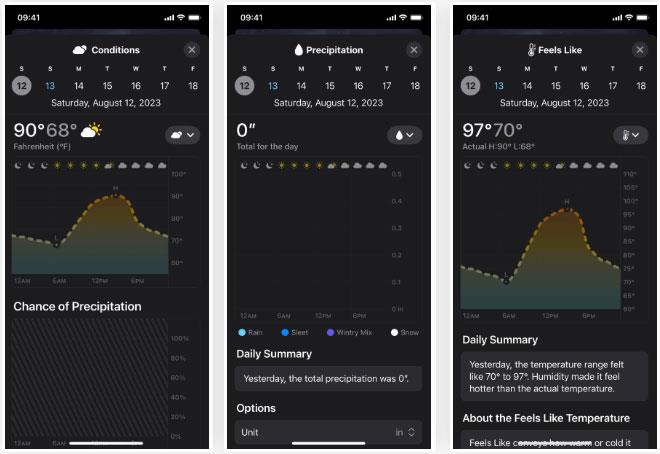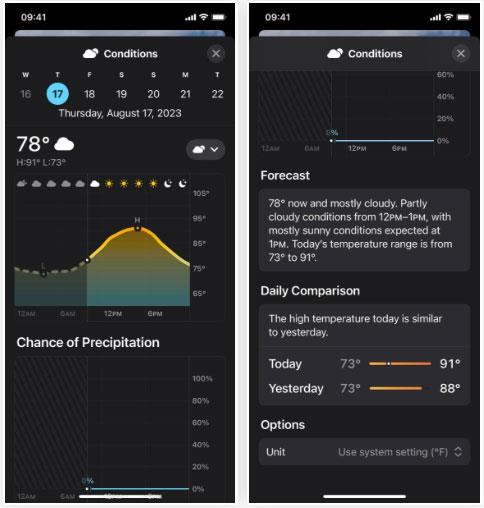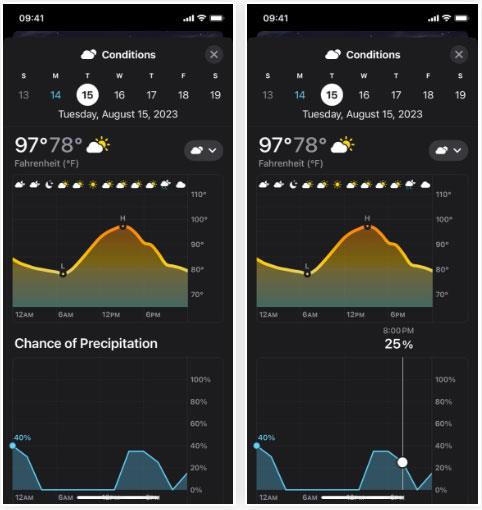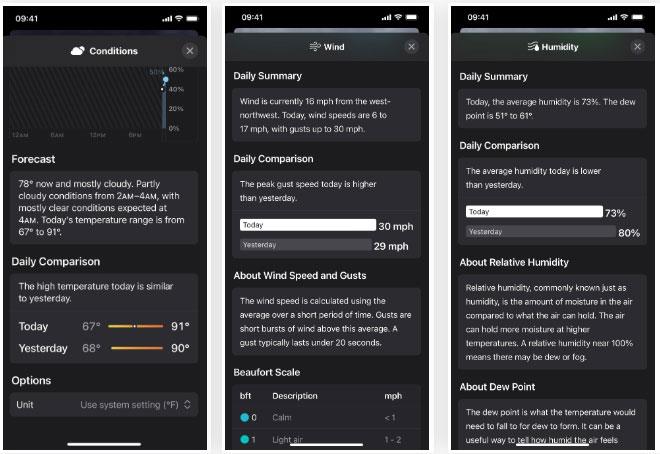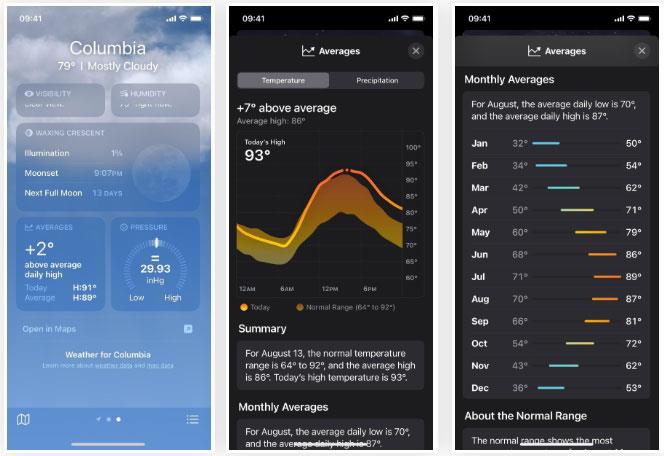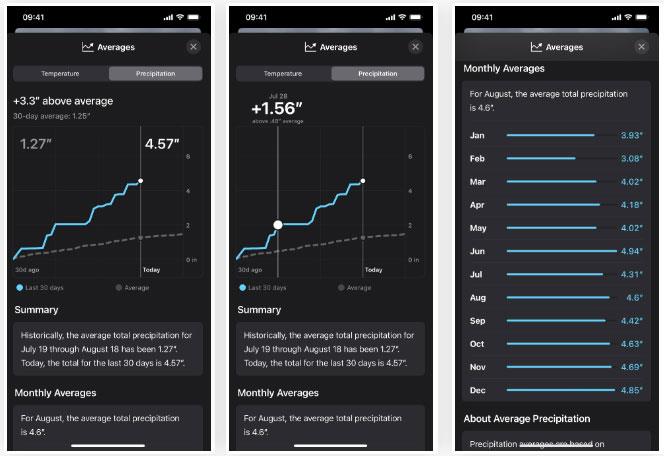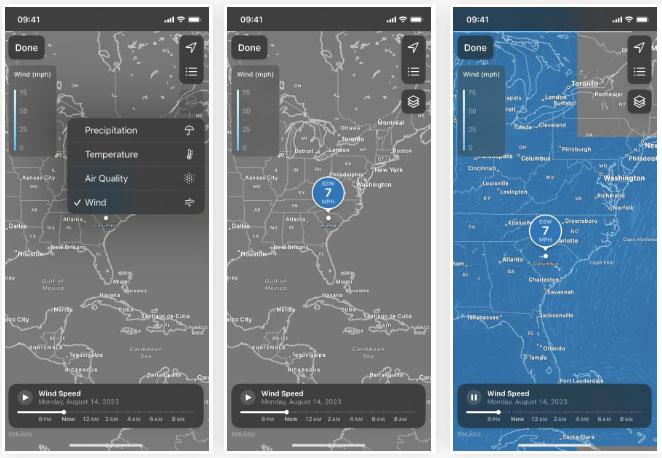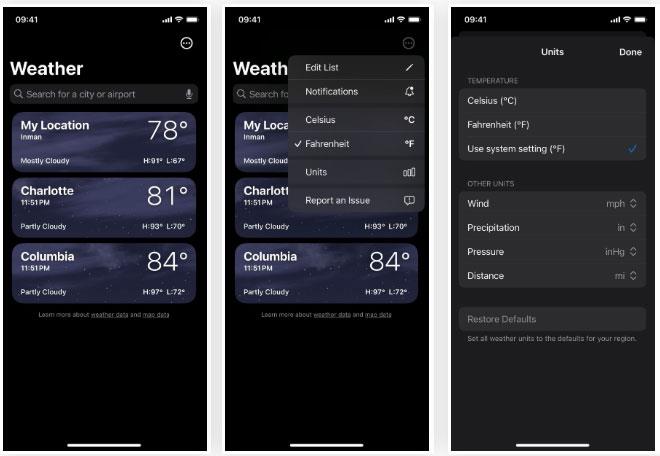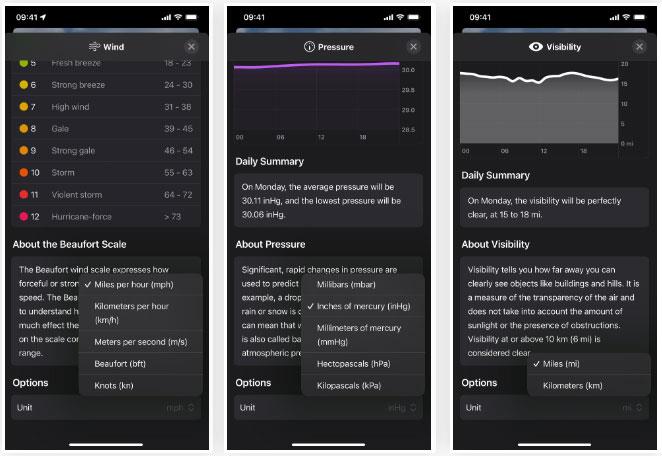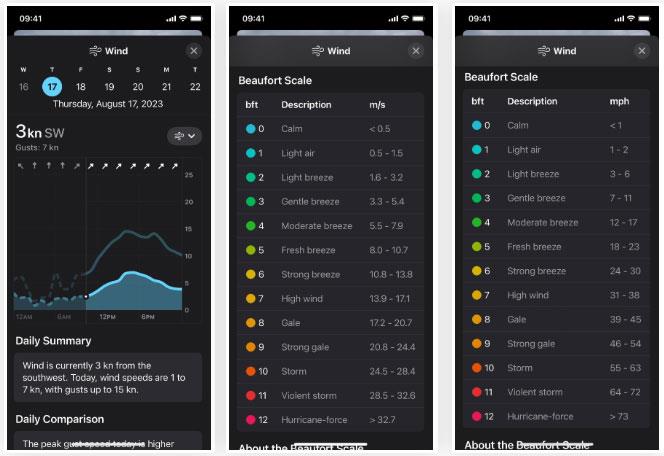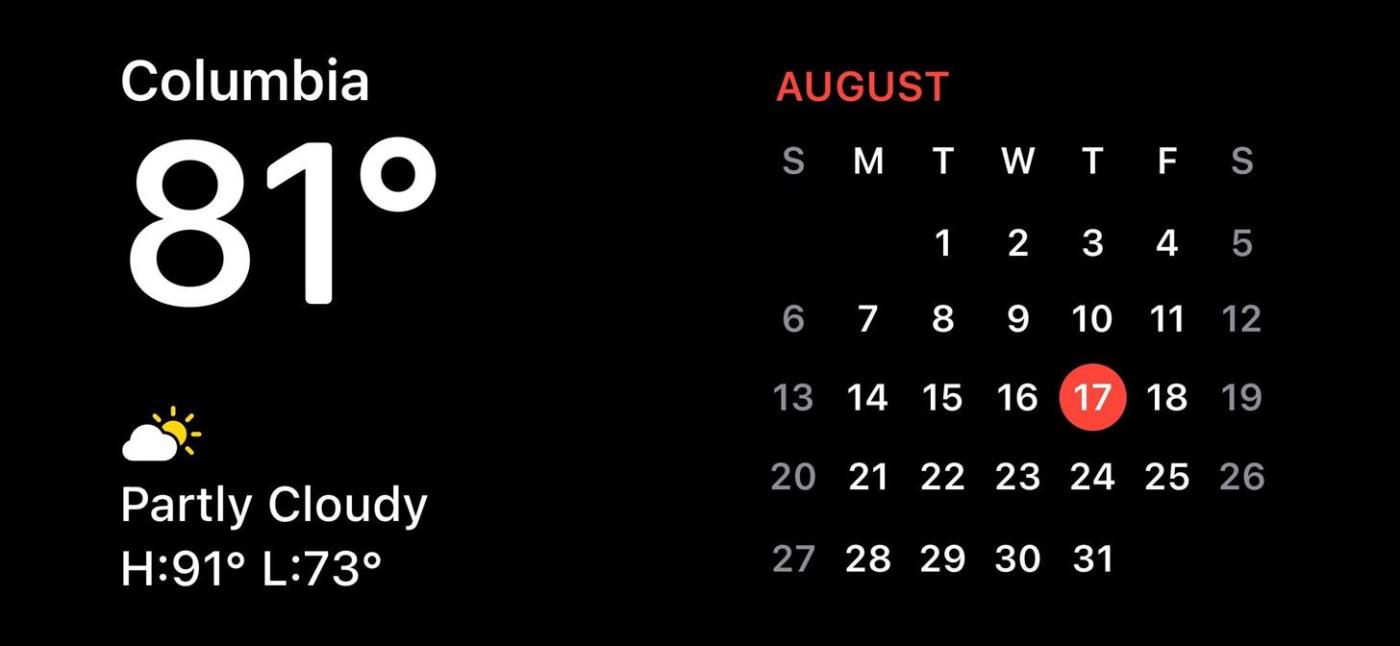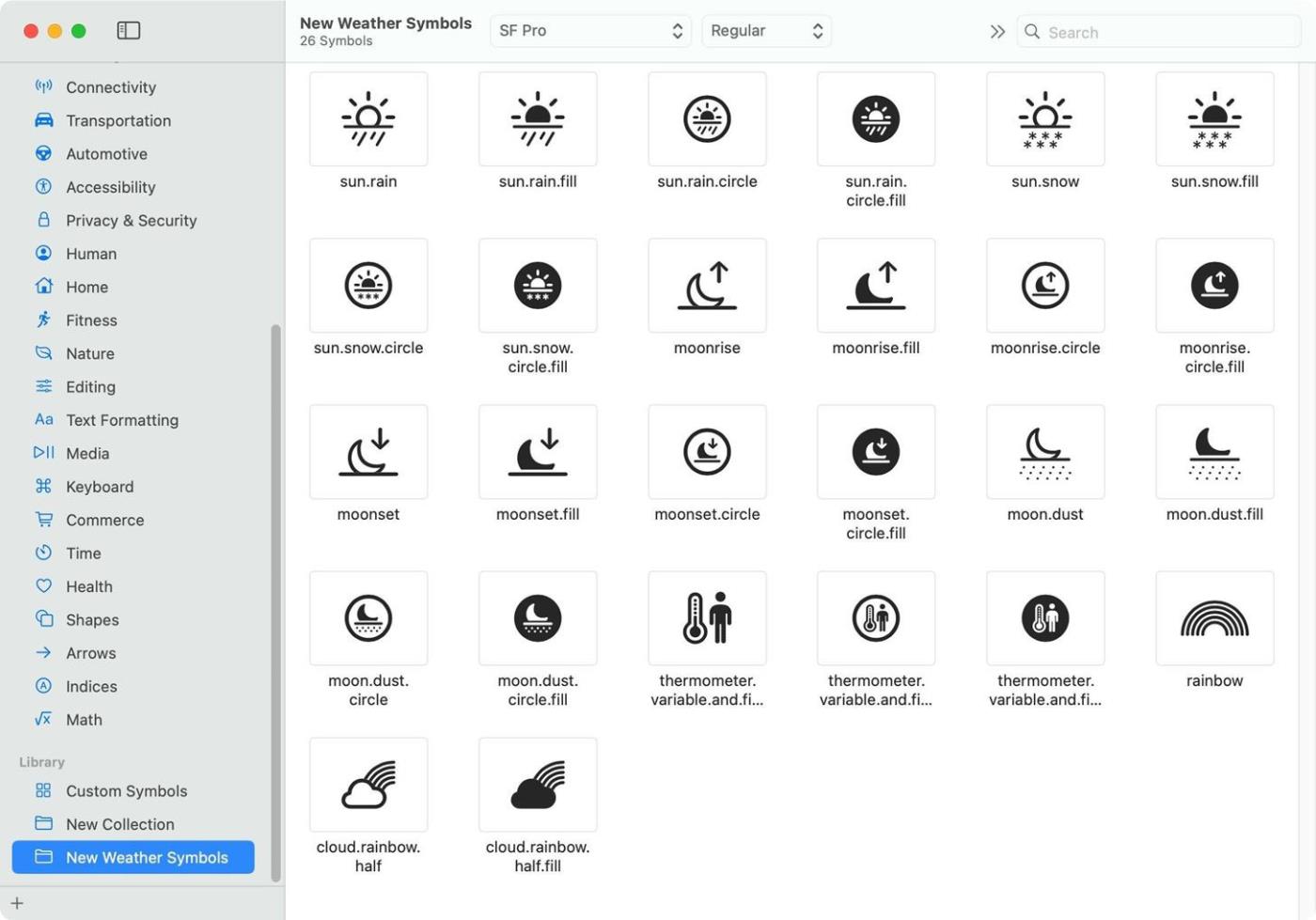V systéme iOS 17 spoločnosť Apple naďalej robí aplikáciu Počasie konkurencieschopnou so všetkými aplikáciami a službami počasia tretích strán pridaním mnohých nových funkcií vrátane vecí, ako sú historické údaje týkajúce sa Mesiaca, viac podrobností o zrážkach a celkom užitočná nová funkcia. mapy atď. A všetky tieto funkcie prichádza aj s iPadOS 17, rok po predstavení aplikácie Počasie pre iPad.
Stabilné vydanie iOS 17/iPadOS 17 sa očakáva až na jeseň, no tieto nové funkcie aplikácie Počasie si môžete najskôr vyskúšať na iOS 17 Beta alebo iPadOS 17 Beta.
1. Pozrite si včerajšie počasie
Jedna z najlepších zmien v aplikácii Počasie prichádza so systémom iOS 16, kde môžete klepnutím na predpoveď zobraziť bohaté údaje a grafy pre 10-dňovú predpoveď. Apple tento pohľad ešte vylepšuje v iOS 17 s možnosťou vidieť včerajšie počasie.
Nová funkcia vám ukáže skutočné podmienky z predchádzajúceho dňa, napríklad koľko dažďa na danom mieste skutočne pršalo alebo koľko centimetrov napadlo snehu. Pre historické údaje za predchádzajúci deň už teda nemusíte používať aplikácie tretích strán ani navštevovať weby o počasí.
Stačí klepnúť na dnešnú predpoveď alebo predpoveď na 10 dní pre mesto podľa vášho výberu a potom v hornom zobrazení kalendára vybrať predchádzajúci deň. Znenie sa zmení, aby odrážalo, že ide o historické údaje, a budete môcť vidieť väčšinu včerajších metrík okrem vecí, ako je kvalita ovzdušia.
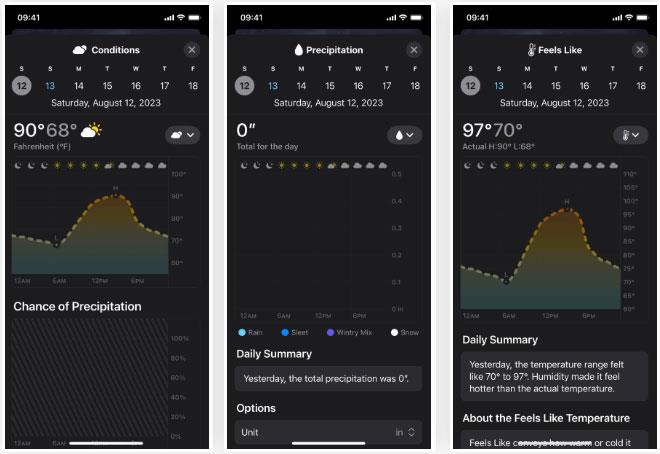
2. Komponent Nové podmienky
V systéme iOS 17 bola zložka „Teplota“ 10-dňovej predpovede premenovaná na „Podmienky“ a obsahuje ďalšie informácie. Stále budete vidieť teplotné grafy s najvyššími a najnižšími teplotami, ako aj textové predpovede (pre aktuálny deň) alebo denné súhrny (pre budúce dni). K dispozícii je však aj nový graf zobrazujúci pravdepodobnosť dažďa a aktuálny deň tiež poskytuje porovnanie teplôt s predchádzajúcim dňom.
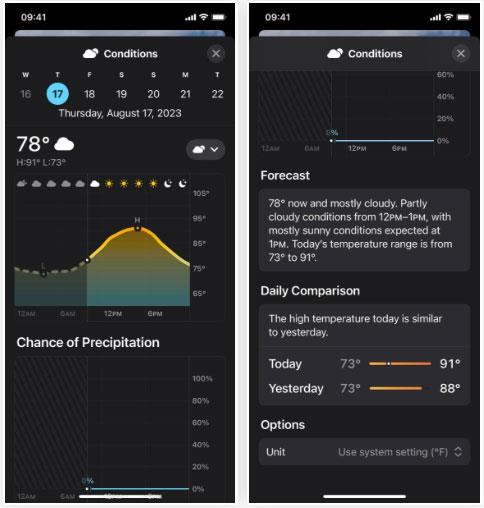
3. Možnosť dažďa
Zatiaľ čo zobrazenie podrobnej predpovede má špecifickú kategóriu zrážok, graf zobrazuje iba množstvo dažďa, dažďa so snehom alebo snehu pre každú hodinu dňa. V novom zobrazení Podmienky je teraz graf Pravdepodobnosť zrážok , ktorý zobrazuje pravdepodobnosť zrážok v percentách, a môžete potiahnuť prstom po časovej osi, aby ste videli skutočnú pravdepodobnosť pre každú hodinu.
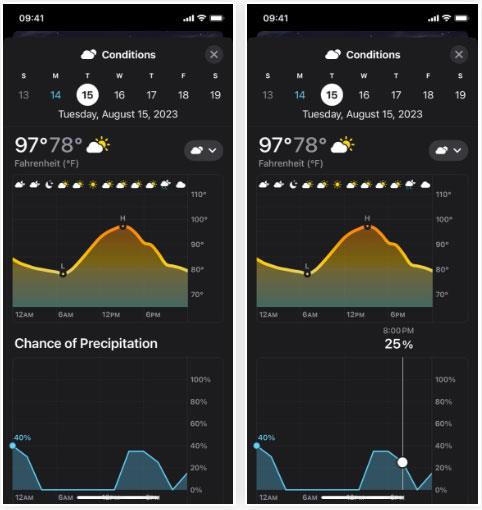
4. Denne porovnávajte
Klepnutím na dnešnú predpoveď alebo 10-dňovú predpoveď pre ktorékoľvek mesto sa tiež zobrazí nová sekcia pre väčšinu metrík s názvom Denné porovnanie. Je k dispozícii iba pre aktuálny deň, nie pre budúce dni, a porovnáva aktuálnu predpoveď so včerajším počasím a zobrazuje sa vizuálne ako stĺpcový graf so stručným popisom.
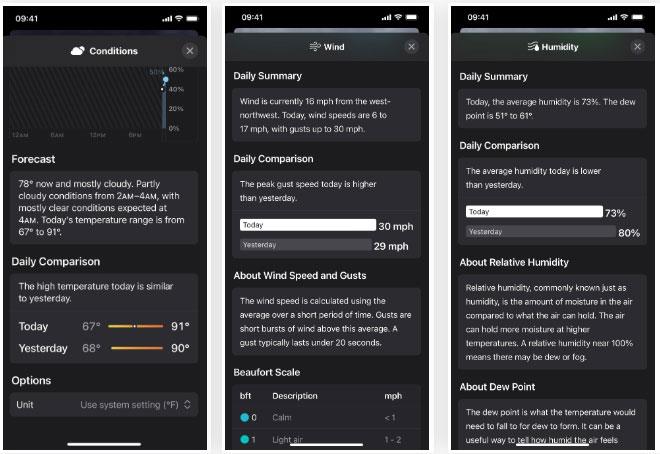
5. Sekcia priemerov
V hlavnom zobrazení každého mesta je nová dlaždica Priemery , ktorá zobrazuje dnešnú teplotu a priemernú teplotu za posledných 30 dní a potom zobrazuje rozdiel (kladný alebo záporný).
Klepnutím na políčko zobrazíte 24-hodinový graf zobrazujúci dnešnú hodinovú teplotu v porovnaní s priemernou teplotou za posledných 30 dní. Súhrn vám poskytuje prehľad o priemernej úrovni tepla a tiež informácie o rozsahu tepla a priemernej úrovni tepla. A je tu sekcia Mesačné priemery , ktorá zobrazuje najvyššie a najnižšie hodnoty každého mesiaca od januára do decembra.
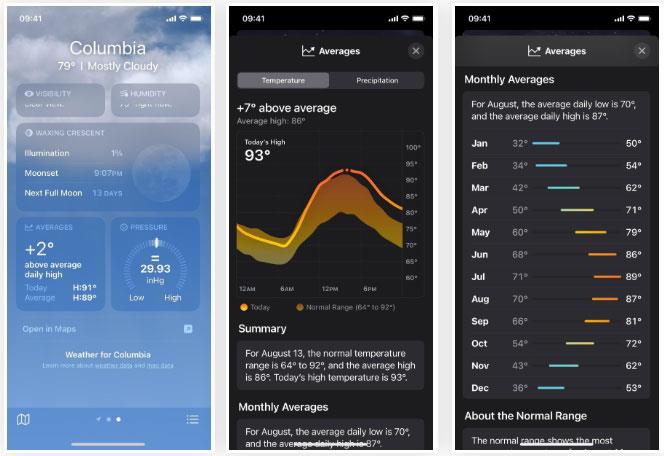
Prepnite sa na kartu v hornej časti Precipitation a uvidíte podobné údaje; iba graf zobrazuje 30 dní namiesto 24 hodín. Takže môžete vidieť skutočný a priemerný dážď/sneženie za deň. Nechýba ani sekcia Mesačné priemery a informácie o priemerných zrážkach.
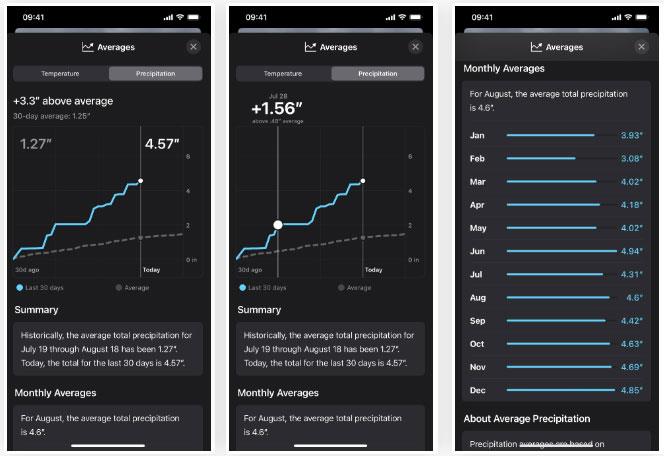
6. Pohľad na fázu Mesiaca
Aplikácia Počasie od Apple má teraz tiež zobrazenie fázy nového mesiaca pre každé mesto. Je k dispozícii ako nová dlaždica, ktorá zobrazuje aktuálnu fázu mesiaca, pomer osvetlenia, časy východu a pádu Mesiaca a počet dní do ďalšieho splnu.
Klepnutím na pole otvoríte nové zobrazenie s lunárnou časovou osou, cez ktorú môžete listovať a meniť metriky v dvojhodinových intervaloch pre aktuálny mesiac, predchádzajúci mesiac a nasledujúci mesiac. Snímka mesiaca je animovaná tak, aby zobrazovala jeho fázy a na časovej osi sa menia aj údajové body o jase, východe/klese Mesiaca, kedy bude ďalší spln, a vzdialenosti od aktuálneho miesta.
Kalendár pod tým popisuje mesačné fázy počas troch mesiacov a zobrazuje spln a nové mesiace každého mesiaca. K dispozícii je tiež vysvetlenie jasu a vzdialenosti Mesiaca, ak ho potrebujete.
7. Veterná mapa
Rýchlosť vetra môže byť veľmi dôležitá pre ľudí, ktorí vykonávajú rôzne outdoorové aktivity, od práce po kempovanie alebo člnkovanie. V systéme iOS 17 vám aplikácia Počasie môže zobraziť mapu vetra, nielen aktuálnu rýchlosť vetra.
Ak chcete zobraziť novú mapu vetra, klepnite na ikonu mapy pod predpoveďou pre ľubovoľné mesto, potom klepnite na ikonu vrstvy a vyberte „Vietor“. Uvidíte vzory pohybu vetra a predpovedané rýchlosti počas 12 hodín, ale nemôžete zúžiť vysielanie na ďalšiu hodinu, ako je to v prípade zrážok.
Ak chcete rýchlo prepínať medzi mestami, klepnite na ikonu zoznamu a vyberte iné miesto; Zoznam zobrazuje aj aktuálnu rýchlosť vetra a rýchlosť nárazov vetra v smere vetra.
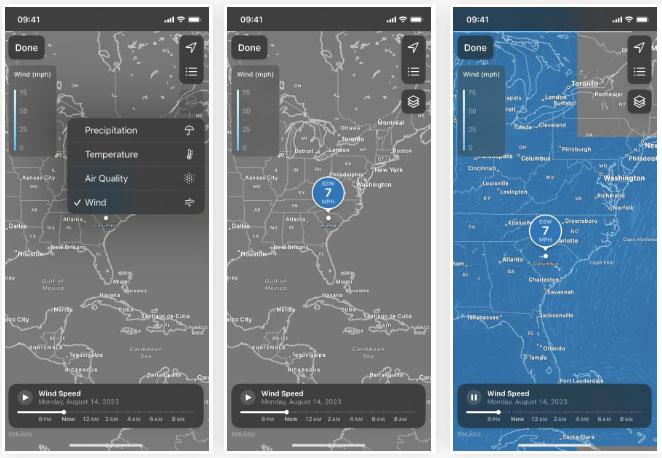
8. Zmeňte mernú jednotku
V predchádzajúcich verziách aplikácie Počasie ste mohli prepínať iba medzi zobrazovaním hodnôt teploty vo stupňoch Fahrenheita (°F) a Celzia (°C). Všetky ostatné jednotky sú založené na predvolenom jazyku iPhonu v Nastaveniach –> Všeobecné –> Jazyk a región –> Systém merania . V systéme iOS 17 spoločnosť Apple zaviedla viac jednotiek merania pre každú metriku a môžete ich meniť priamo podľa metriky v počasí.
Ak chcete vybrať jednotky teploty, vetra, zrážok, tlaku a vzdialenosti, klepnite na ikonu zoznamu na spodnom paneli s nástrojmi, klepnite na tri bodky (······), vyberte „ Jednotky“ , potom vyberte metriku a vyberte typ jednotky. Ak sa chcete vrátiť k predvoleným jednotkám vo vašej oblasti, vyberte „Obnoviť predvolené“.
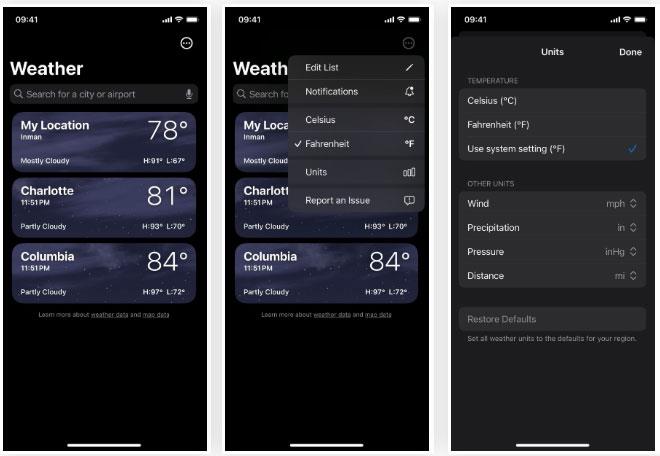
Môžete tiež jednoducho zmeniť jednotky na mieste z podrobného zobrazenia predpovede pre akékoľvek mesto. V spodnej časti stránky uvidíte možnosti pre každú príslušnú metriku. Tu sú dostupné možnosti:
- Podmienky: Celzia (°C), Fahrenheita (°F) alebo použite systémové nastavenia
- Vietor: míle za hodinu (mph), kilometre za hodinu (km/h), metre za sekundu (m/s), Beaufort (bft) alebo uzly (kn)
- Zrážky: palce (palce) alebo milimetre (mm)
- Pocit: Celzia (°C), Fahrenheita (°F) alebo použite systémové nastavenia
- Viditeľnosť: míle (mi) alebo kilometre (km)
- Tlak: palce ortuti (inHg), milibary (mbar), milimetre ortuti (mmHg), hektopascaly (hPa) alebo kilopascaly (kPa)
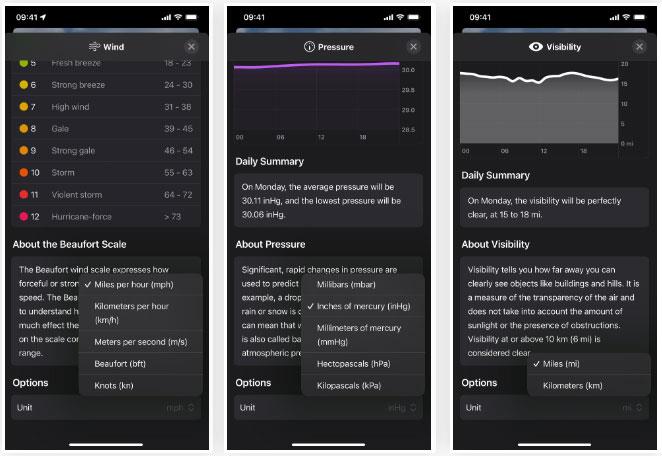
Rovnako ako v predchádzajúcich verziách systému iOS, navigácia do Nastavenia -> Počasie vám stále poskytuje možnosť zmeniť jednotku teploty, ale bola pridaná nová možnosť „Použiť systémové nastavenie“ . Jednotku teploty stále môžete zmeniť cez Nastavenia –> Všeobecné –> Jazyk a región –> Teplota .
9. Beaufortova stupnica vetra
Index vetra v podrobnom zobrazení 10-dňovej predpovede má teraz Beaufortovu stupnicu, ktorú môžete použiť na vizualizáciu vetra a jeho vplyvov. Apple v popise funkcie poznamenáva, že „Beafortova stupnica vám môže pomôcť ľahko pochopiť, aký je vietor alebo ako veľmi ho ovplyvňuje“. Keď upravíte možnosti jednotiek v tomto zobrazení, mierka sa aktualizuje, aby odrážala tieto zmeny.
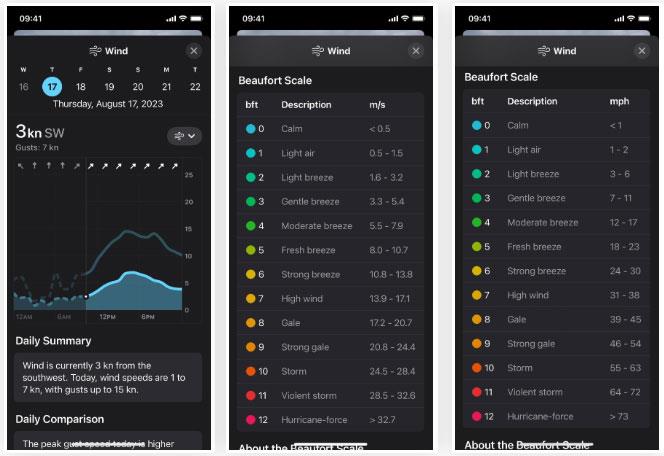
10. Počasie v pohotovostnom režime
Nová funkcia pohotovostného režimu od spoločnosti Apple v systéme iOS 17 dokáže zobraziť miniaplikácie na obrazovke, keď váš iPhone spí v orientácii na šírku počas nabíjania na stojane. Funguje so všetkými modelmi iPhone, ale iba iPhone 14 Pro a 14 Pro Max podporujú vždy zapnutý pohotovostný režim. Nová miniaplikácia aplikácie Počasie vám umožňuje rýchlo zobraziť aktuálne podmienky, teploty a najvyššie a najnižšie teploty pre daný deň.
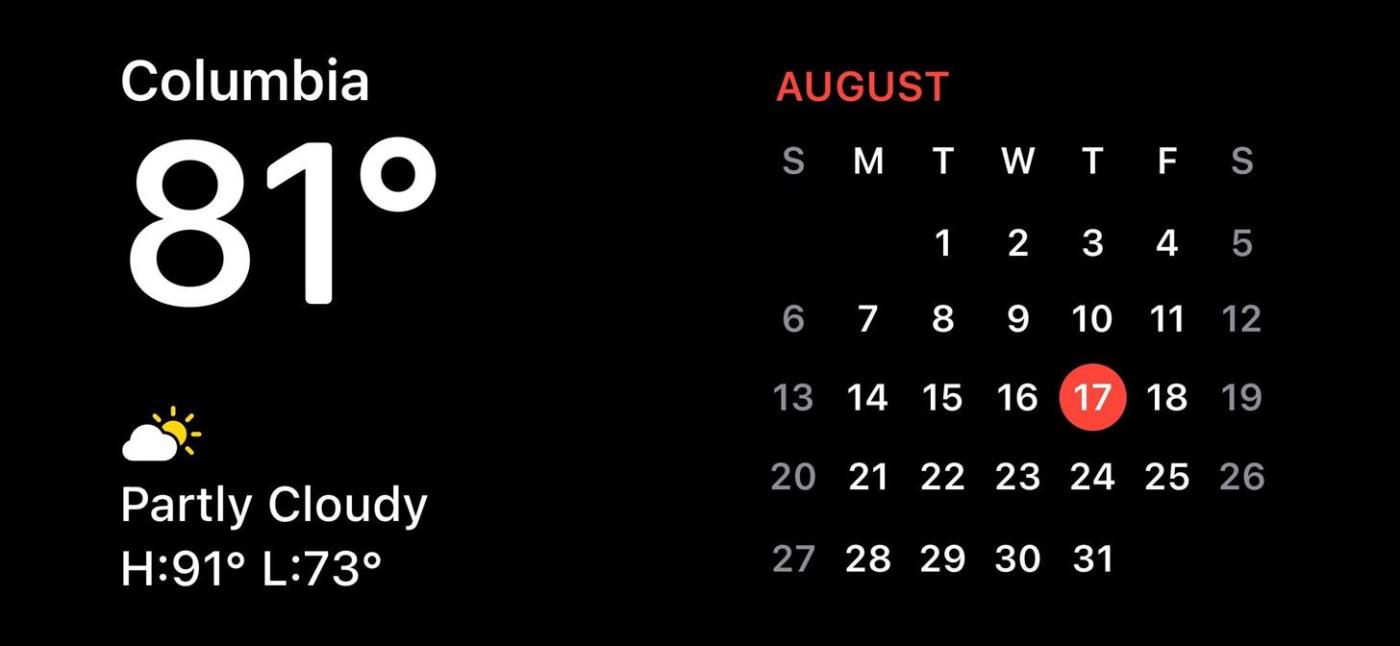
11. Pridajte ikonu počasia
SF Symbols 5, najnovšia verzia kolekcie vývojárskych symbolov spoločnosti Apple, umožňuje rýchlejšie prototypovanie a začlenenie grafiky do aplikácií pre iOS, macOS, tvOS a watchOS, pričom obsahuje 26 nových obrázkov súvisiacich s počasím, vrátane:
- slnko.dážď
- slnko.dážď.plniť
- slnko.dážď.kruh
- slnko.dážď.kruh.plniť
- slnko.sneh
- slnko.sneh.plniť
- slnko.sneh.kruh
- slnko.sneh.kruh.plniť
- východ mesiaca
- východ mesiaca.plniť
- východ mesiaca.kruh
- východ mesiaca.kruh.vyplniť
- západ mesiaca
- mesačný západ.výplň
- zapad mesiaca.kruh
- zapad mesiaca.kruh.plnit
- mesiac.prach
- mesiac.prach.náplň
- mesačný.prachový.kruh
- mesiac.prach.kruh.výplň
- teplomer.premenný.a.údaj
- teplomer.premenný.a.obrázkový.kruh
- teplomer.premenný.a.obrázkový.kruh.výplň
- dúha
- oblak.dúha.polovica
- oblak.dúha.polovičná.výplň
Táto nová grafika nie je určená len pre vývojárov tretích strán, ale používa ju aj samotný Apple v rámci aplikácie Počasie na iOS 17 a okolo iných častí systému.
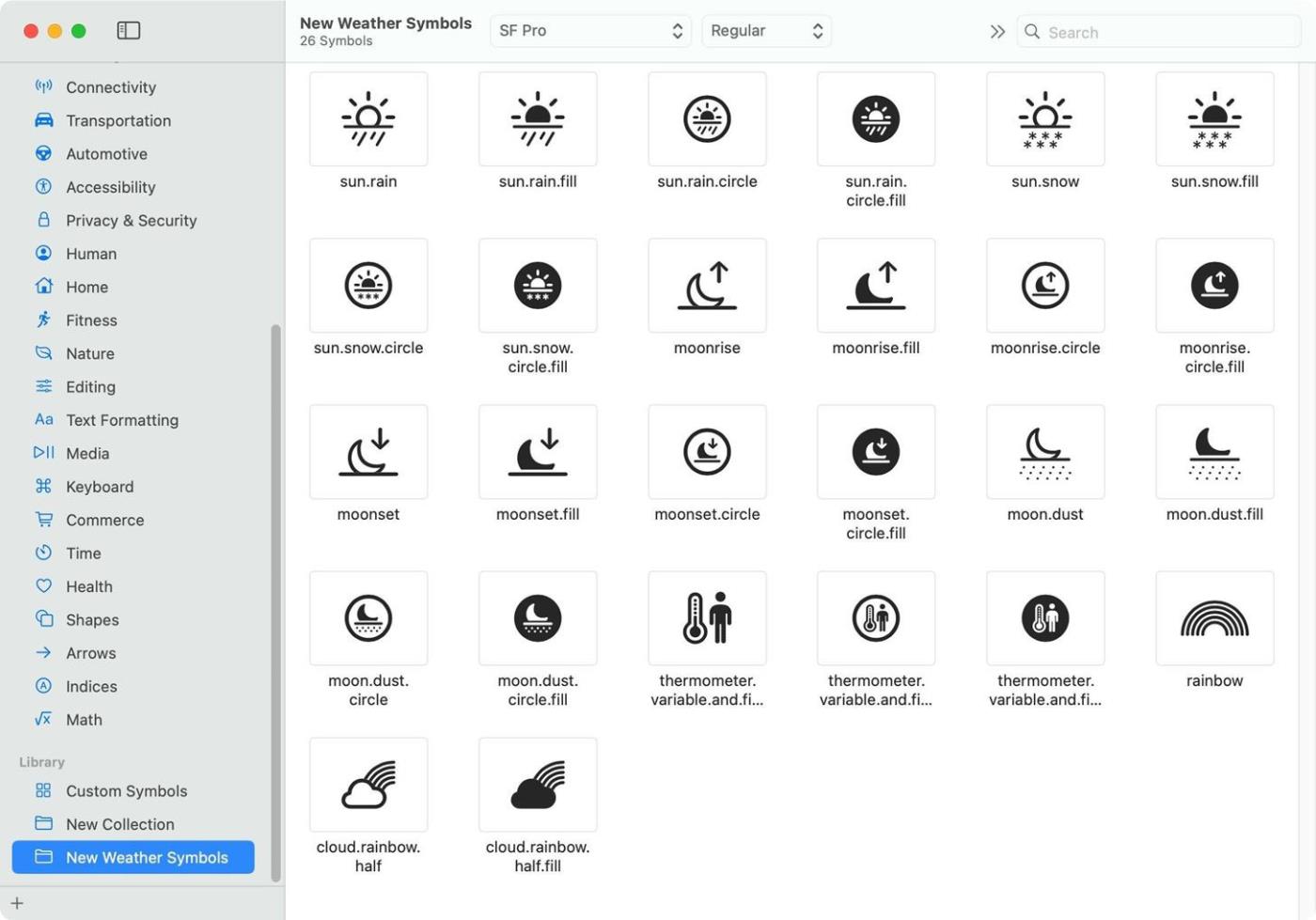
12. Iné zmeny
- Čiary na grafe sú prerušované pre predchádzajúce časy, čo ďalej naznačuje, že ide o historické údaje, nie súčasné alebo budúce podmienky.
- „Moja poloha“ sa teraz pri zobrazení aktuálnej polohy výrazne zobrazuje nad názvom mesta.
- Dlaždica Kvalita ovzdušia v hlavnom zobrazení každého mesta bola preusporiadaná tak, že farebná čiara AQI sa zobrazuje medzi indexovým číslom a textom namiesto pod textom.
- Dlaždica Vietor na hlavnom zobrazení každého mesta je teraz väčšia a obsahuje viac informácií. Rýchlosť vetra bola posunutá mimo kompasu a teraz poskytuje aj rýchlosť nárazov vetra a kompas teraz ukazuje jasný smer vetra.
- iPad konečne dostane aplikáciu Počasie s iPadOS 16, ale zároveň nedostane novú vlastnú uzamknutú obrazovku iOS 16. Ale iPadOS 17 to opravuje a teraz môžete pridať widgety Weather Lock Screen na ktorúkoľvek zo svojich uzamknutých obrazoviek.
- Nový odkaz „O počasí a súkromí“ je dostupný v časti Nastavenia –> Počasie .